Pokud hledáte snadný a nákladově efektivní způsob, jak začít s Kubernetes, pak je Minikube vaším zdrojem. Co je tedy Minikube? Minikube je bezplatná a opensource implementace Kubernetes, která vám umožňuje vytvořit virtuální stroj lokálně na vašem PC a nasadit jednoduchý uzel s jedním clusterem. Minikube poskytuje rozhraní příkazového řádku, které vám umožňuje spravovat operace clusteru, jako je spouštění, zastavování a odstraňování uzlů z clusteru. V tomto tutoriálu se naučíte, jak nainstalovat Minikube na Debian 10 (Buster).
Předpoklady pro Minikube
- Nově nainstalovaná instance Debian 10 Buster
- Běžný uživatel se sudo
- Stabilní připojení k internetu
Vyhrňme si rukávy a pusťte se do instalace Minikube na Debian 10.
Krok 1) Aplikujte aktualizace a nainstalujte závislosti minikube
V první řadě musíme aktualizovat systémové balíčky na naší instanci. Chcete-li toho dosáhnout, proveďte příkazy:
$ sudo apt update -y $ sudo apt upgrade -y
Dále se ujistěte, že jste nainstalovali potřebné balíčky, abyste mohli spouštět následující příkazy později v této příručce.
$ sudo apt install curl wget apt-transport-https -y
Krok 2) Nainstalujte hypervizor KVM
K vytvoření virtuálních strojů budeme potřebovat mít nainstalovaný hypervizor. V této příručce používáme hypervizor KVM. Podívejte se na tuto příručku pro více informací o tom, jak nainstalovat KVM hypervisor v Debianu 10
Krok 3) Nainstalujte Minikube
Jakmile máte hypervizor KVM na svém místě, použijte příkaz wget ke stažení nejnovější knihovny Minikube, jak je znázorněno.
$ wget https://storage.googleapis.com/minikube/releases/latest/minikube-linux-amd64
Dále zkopírujte binární soubor do cesty /usr/local/bin, jak je znázorněno
$ sudo cp minikube-linux-amd64 /usr/local/bin/minikube
Ujistěte se, že jste souboru přidělili oprávnění ke spuštění.
$ sudo chmod +x /usr/local/bin/minikube
V tomto okamžiku můžete zkontrolovat nainstalovanou verzi Minikube spuštěním příkazu níže. V době psaní tohoto návodu. Nejnovější verze Minikube je Minikube v1.15.1
$ minikube version
výstup výše uvedeného příkazu by byl:
[email protected]:~$ minikube version minikube version: v1.15.1 commit: 23f40a012abb52eff365ff99a709501a61ac5876 [email protected]:~$
Krok 4) Nainstalujte nástroj kubectl
Kubectl je nástroj příkazového řádku Kubernetes, který vám umožňuje spouštět příkazy proti clusteru Kubernetes. S kubectl můžete nasazovat aplikace, spravovat a kontrolovat prostředky clusteru, včetně prohlížení souborů protokolu.
Chcete-li nainstalovat kubectl , musíte nejprve stáhnout binární soubor pomocí příkazu curl, jak je znázorněno:
$ curl -LO https://storage.googleapis.com/kubernetes-release/release/`curl -s https://storage.googleapis.com/kubernetes-release/release/stable.txt`/bin/linux/amd64/kubectl

Udělejte binární soubor spustitelným.
$ chmod +x ./kubectl
Dále přesuňte binární soubor do své cesty, jak je znázorněno.
$ sudo mv ./kubectl /usr/local/bin
Nyní můžete instalaci ověřit spuštěním příkazu:
$ kubectl version -o yaml
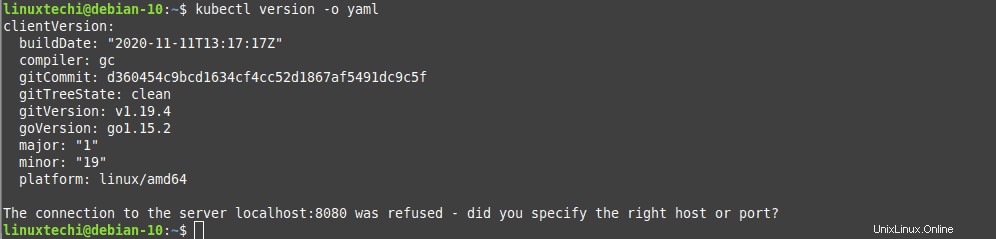
Krok 4) Spuštění Minikube
Pro spuštění Minikube spusťte příkaz:
$ minikube start
Příkaz automaticky vybere ovladač KVM, stáhne spouštěcí obraz virtuálního počítače a vytvoří cluster Kubernetes s jedním uzlem.
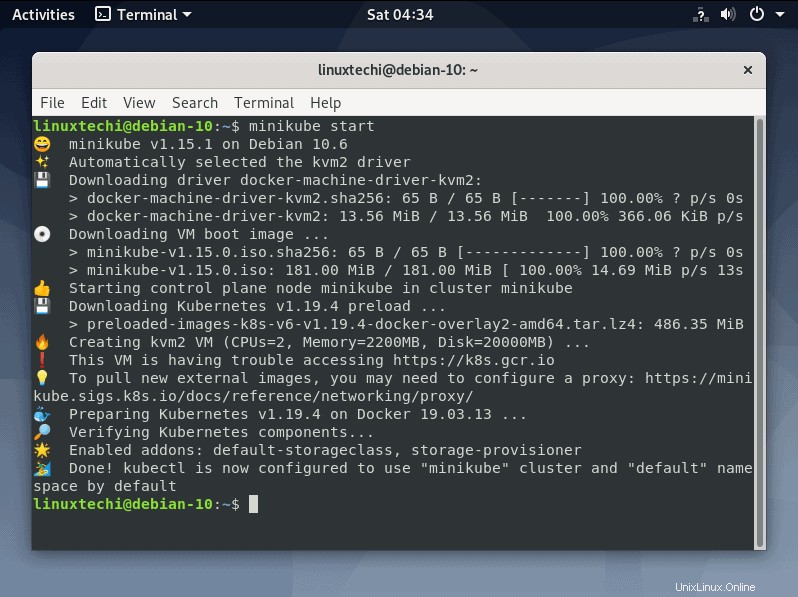
Minikube můžete otevřít z příkazového řádku spuštěním příkazu
$ minikube ssh
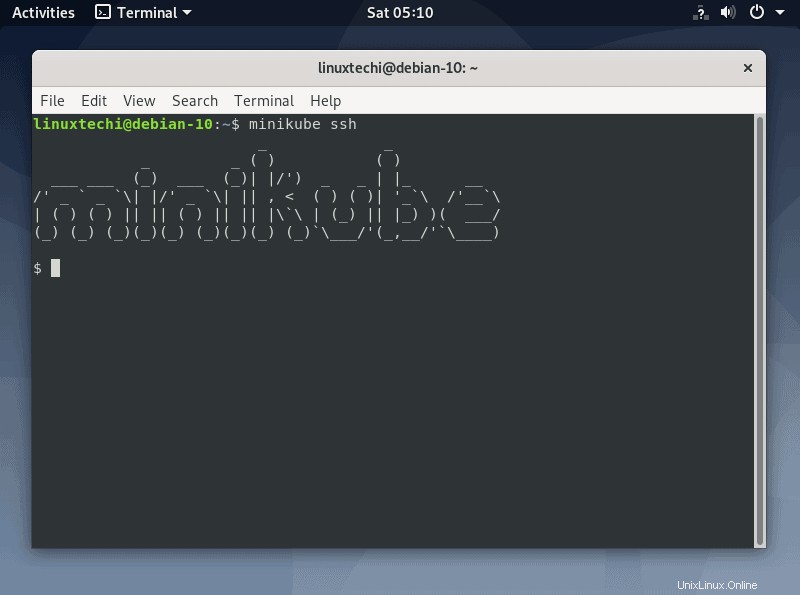
Chcete-li opustit shell, jednoduše spusťte:
$ exit
Chcete-li zastavit spuštění clusteru Kubernetes:
$ sudo minikube stop
Chcete-li zobrazit stav Minikube, spusťte následující příkaz minikube:
[email protected]:~$ minikube status minikube type: Control Plane host: Running kubelet: Running apiserver: Running kubeconfig: Configured [email protected]:~$
Spuštěním níže uvedeného příkazu ověřte stav uzlu
[email protected]:~$ kubectl get nodes NAME STATUS ROLES AGE VERSION minikube Ready master 3h54m v1.19.4 [email protected]:~$
Chcete-li ověřit stav clusteru, vyvolejte příkaz:
$ kubectl cluster-info
Některý výstup podobný tomu, co máme, se zobrazí na terminálu.
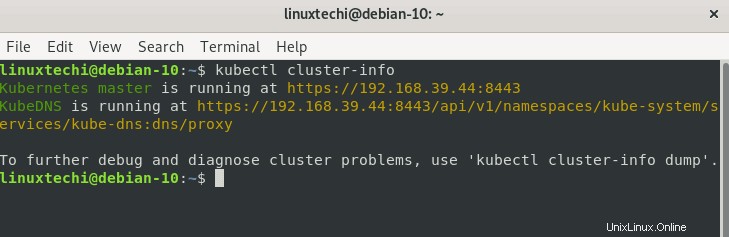
Chcete-li navíc získat pohled na výchozí konfiguraci kubectl, spusťte příkaz:
$ kubectl config view
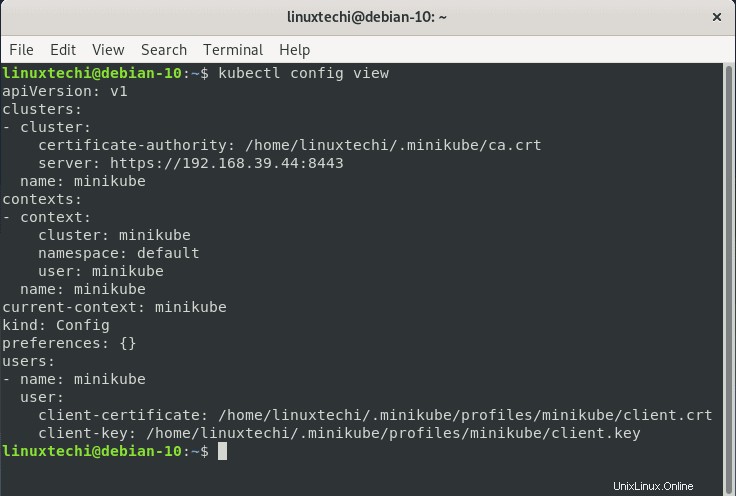
Krok 6) Přístup k řídicímu panelu Kubernetes
Kubernetes přichází s vestavěným řídicím panelem, který vám umožňuje spravovat váš cluster. Chcete-li zobrazit všechny doplňky, které jsou součástí minikube, spusťte:
$ minikube addons list
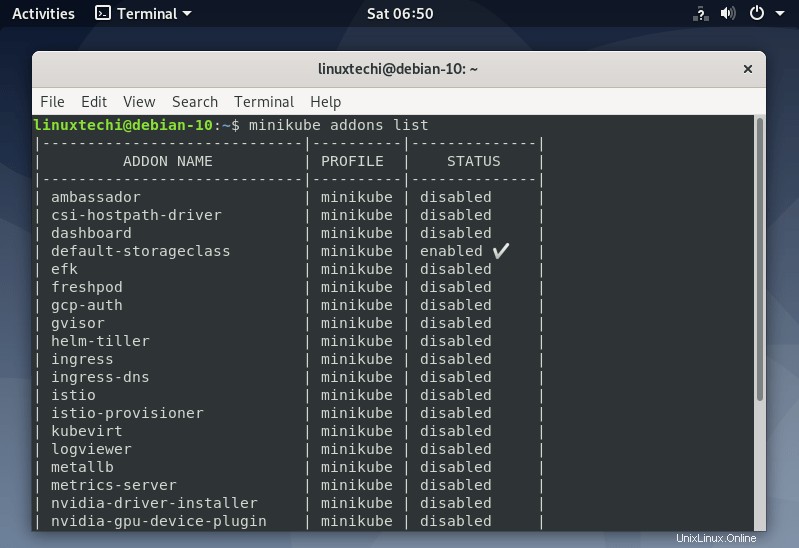
Chcete-li aktivovat řídicí panel Kubernetes, spusťte:
$ minikube dashboard
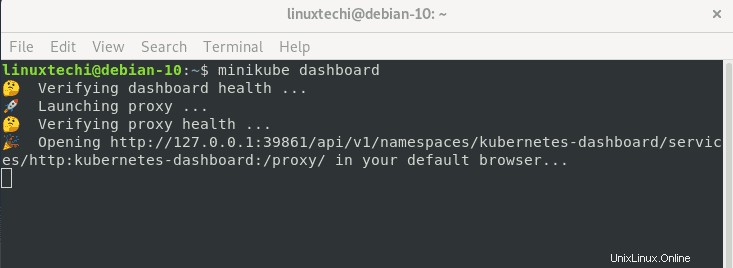
To spustí váš výchozí webový prohlížeč, aby otevřel řídicí panel Kubernetes, jak je znázorněno níže:
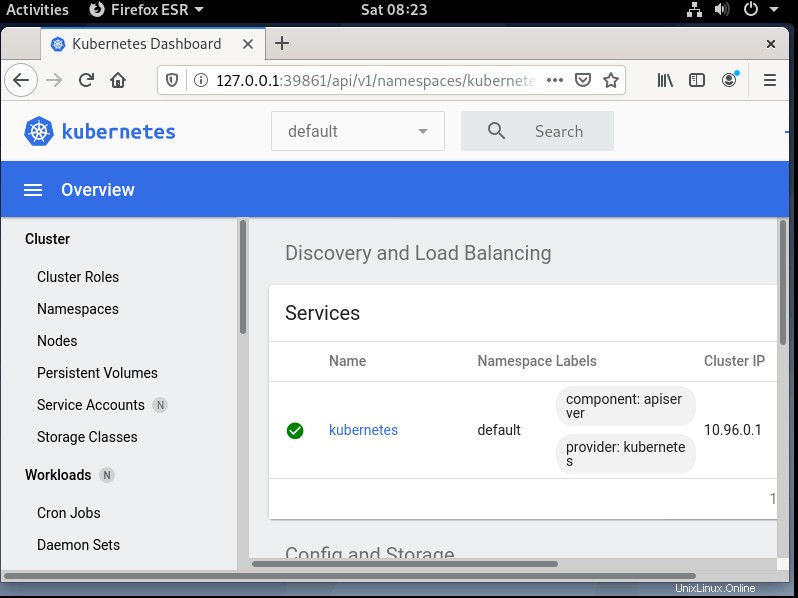
Perfektní! Úspěšně jsme nainstalovali Minikube na Debian 10 a automaticky vytvořili jednouzlový cluster Kubernetes.
Přečtěte si také :Jak nastavit Kubernetes(k8s) Cluster v HA pomocí Kubeadm